Microsoft Outlook è uno dei client di posta elettronica più popolari utilizzati da aziende e privati. Mentre Outlook è ricco di funzionalità e offre una grande flessibilità, può anche essere difficile mantenere i contatti organizzati.
Un problema che potresti incontrare è avere contatti duplicati di Outlook nella tua rubrica. Questo può accadere per diversi motivi, come l'importazione di contatti da più origini o l'aggiunta manuale delle stesse informazioni di contatto più volte.
Fortunatamente, se è necessario unire i contatti duplicati, Outlook lo rende facile. In questo articolo, ti mostreremo come unire i contatti di Outlook passo dopo passo. Allora, scopri come combinare i contatti duplicati in Outlook da questo post.
Perché i contatti duplicati vengono visualizzati in Outlook
Outlook è un ottimo strumento per tenere traccia dei tuoi contatti, ma potresti aver notato che i contatti duplicati di Outlook a volte vengono visualizzati nel tuo elenco. Ci sono alcune possibili ragioni per questo.
Uno è che potresti averli importati da un altro programma che non li ha deduplicati automaticamente. A volte, puoi anche aggiungere le stesse informazioni manualmente più volte.
Un'altra possibilità è che tu abbia più account di posta elettronica collegati a Outlook, e ogni account ha il proprio elenco di contatti. Questo a volte accade perché le persone configureranno sia i propri account di lavoro che quelli di posta elettronica personali in Outlook.
L'aggiunta o l'aggiornamento di un contatto in un account non si sincronizzerà automaticamente con gli altri account. Questo perché Outlook considera ogni account come un'entità separata. Di conseguenza, potresti finire con i contatti duplicati di Outlook.
Puoi risolvere questo problema deduplicando manualmente l'elenco dei contatti o utilizzando uno strumento di deduplicazione di terze parti. In entrambi i casi, l'eliminazione dei duplicati dei contatti di Outlook ti aiuterà a mantenere l'elenco pulito e organizzato.
Come unire manualmente i contatti duplicati in Outlook
Per la maggior parte dei progetti di elenchi di contatti di Outlook unione, non c'è molto lavoro manuale coinvolto. Potresti usare un software, ma il problema è spesso risolvibile.
E perché il processo è così semplice, molti utenti di Outlook in realtà preferiscono unire i contatti duplicati da soli.
Per unire manualmente i contatti in Outlook, il processo è relativamente semplice. Ecco i passaggi da seguire:
1. Crea una nuova cartella dei contatti
Il tuo primo passo sarà creare una nuova cartella dei contatti, separato dalla cartella principale. Per fare questo, apri Outlook e fai clic su “Contatti” linguetta.
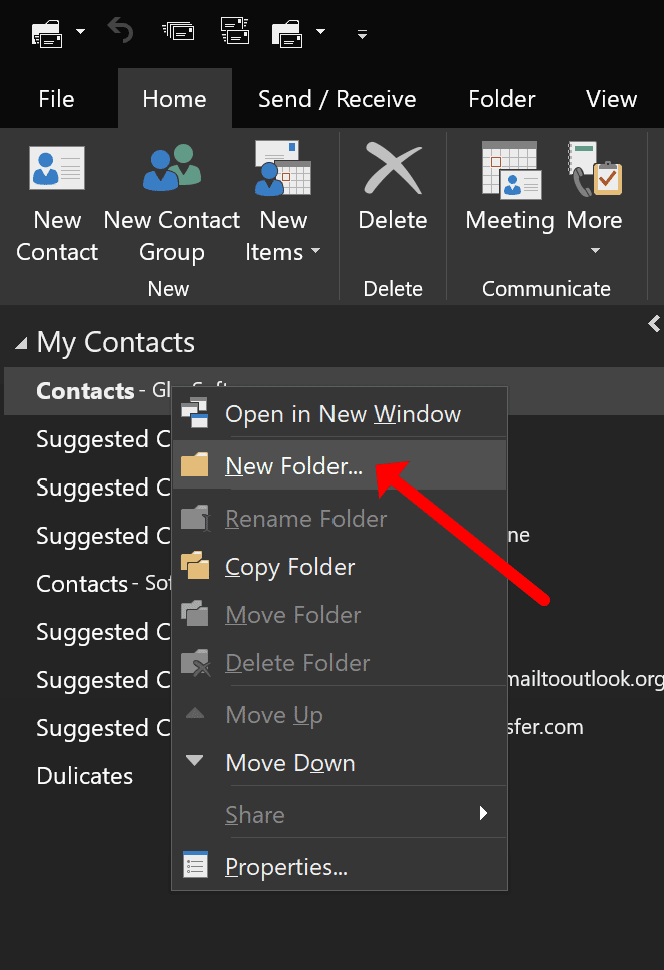
Prossimo, clicca il “Nuova cartella” opzione.
Dopo averlo cliccato, dai un nome alla cartella dei contatti come preferisci. Per esempio, potresti nominarlo:
- I contatti di Outlook rimuovono i duplicati
- I contatti di Outlook uniscono i duplicati
- Outlook unione contatti
O semplicemente chiamalo “Duplicati”
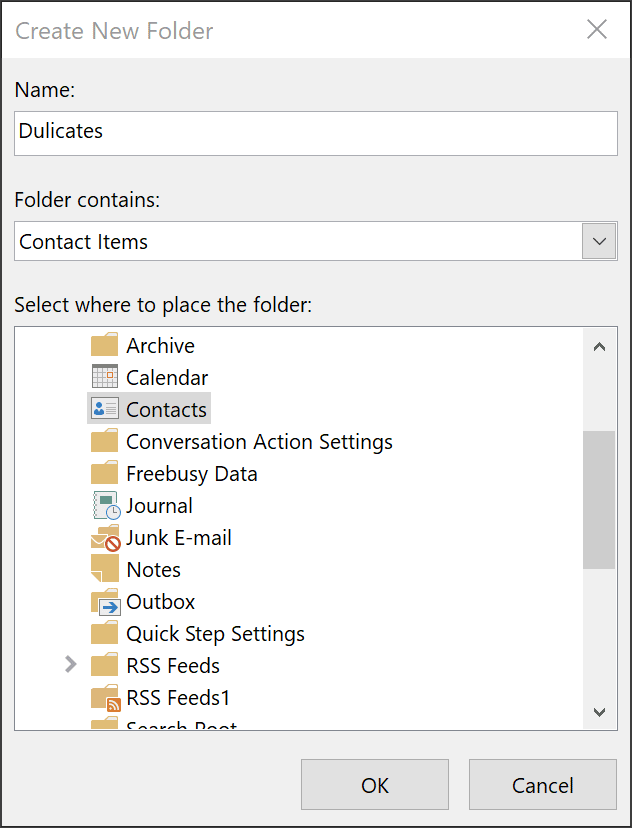
2. Sposta tutti i contatti di Outlook nella nuova cartella
Dopo aver scelto il tuo nome, clicca il “Ok” pulsante. La tua nuova cartella apparirà ora nell'elenco delle cartelle dei contatti.
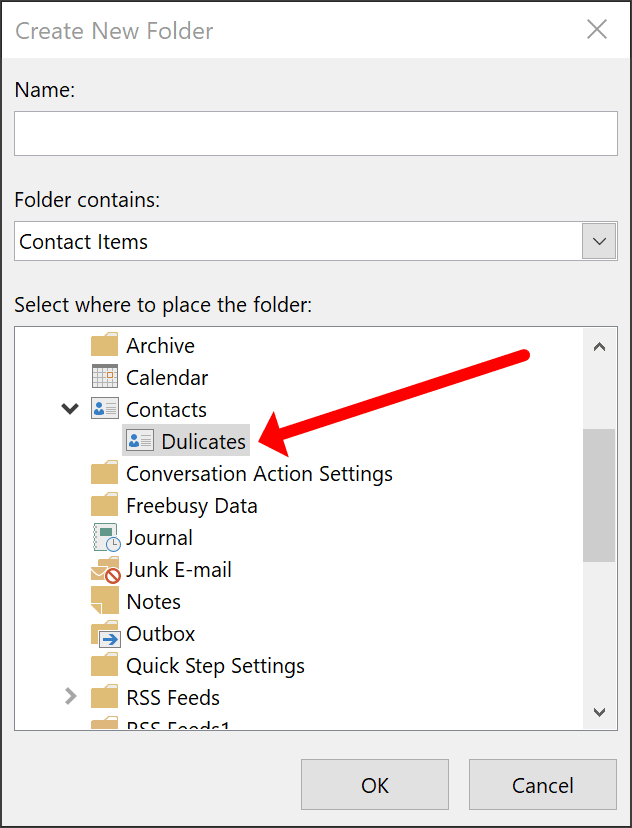
Prossimo, dovrai spostare tutti i tuoi contatti di Outlook in questa nuova cartella. Per fare questo, seleziona tutti i contatti nell'elenco principale premendo Ctrl+A sulla tastiera.
Una volta che sono stati tutti selezionati, trascinali e rilasciali nella tua nuova cartella.
Puoi anche fare clic con il pulsante destro del mouse sui contatti selezionati e scegliere il “Mossa” opzione dal menu. Poi, seleziona la tua nuova cartella dei contatti come destinazione.
Ora che tutti i tuoi contatti sono in un unico posto, è ora di esportarli.
3. Esporta i contatti dalla nuova cartella in un file .CSV
Per esportare i tuoi contatti, clicca sul “file” scheda in Outlook e scegli il “Aperto & Esportazione” opzione.
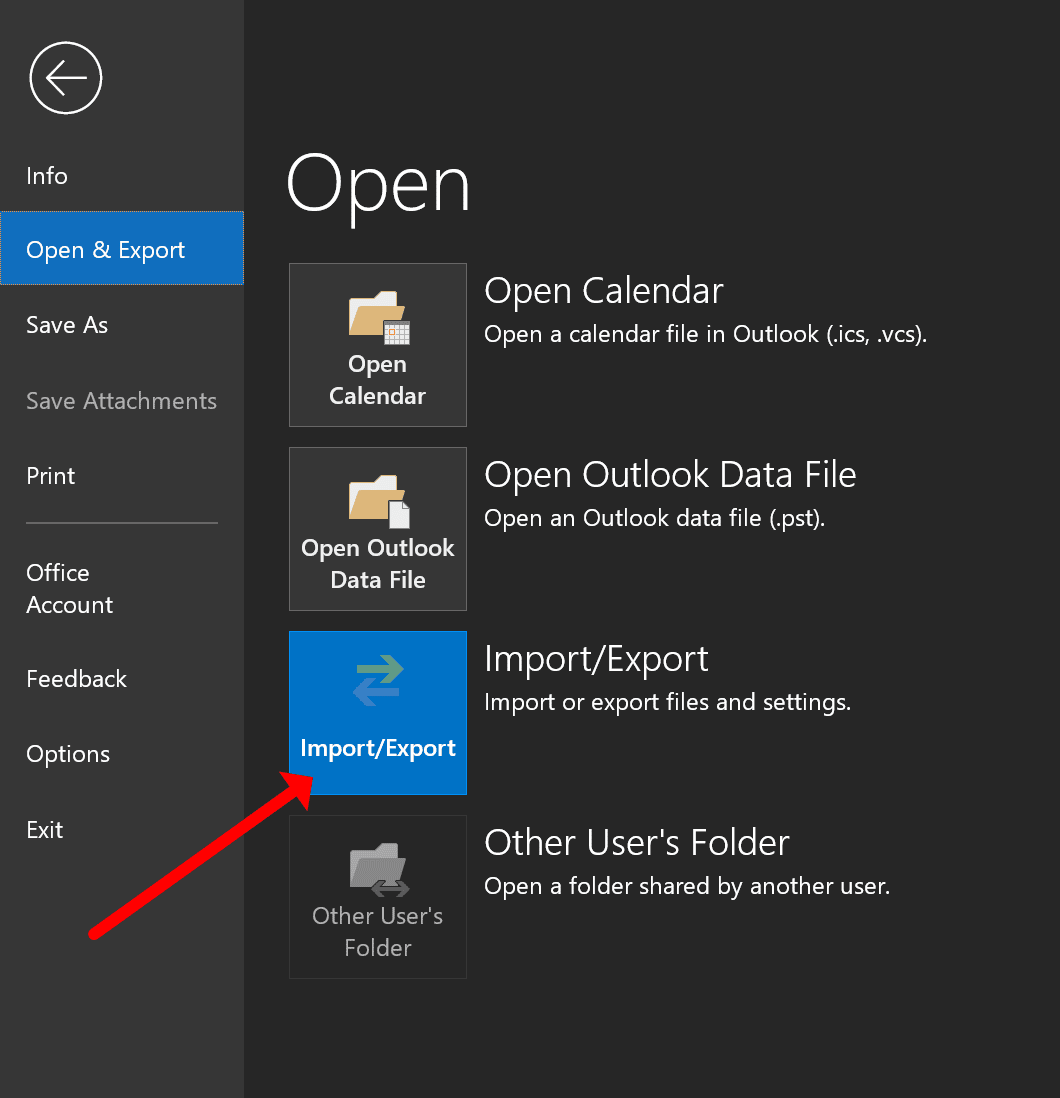
Poi, clicca sul “Importazione/esportazione” pulsante.
Si aprirà una nuova finestra in cui dovrai selezionare il “Esporta in un file” opzione e fare clic sul “Prossimo” pulsante.
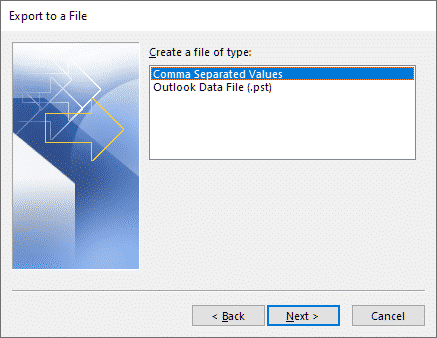
Nella schermata successiva, scegli il “valori separati da virgola (finestre)” opzione e fare clic “Prossimo.”
Ora, dovrai selezionare la cartella dei contatti che desideri esportare. Ricorda, questa è la cartella duplicati dei contatti di unione che hai creato in Step #2.
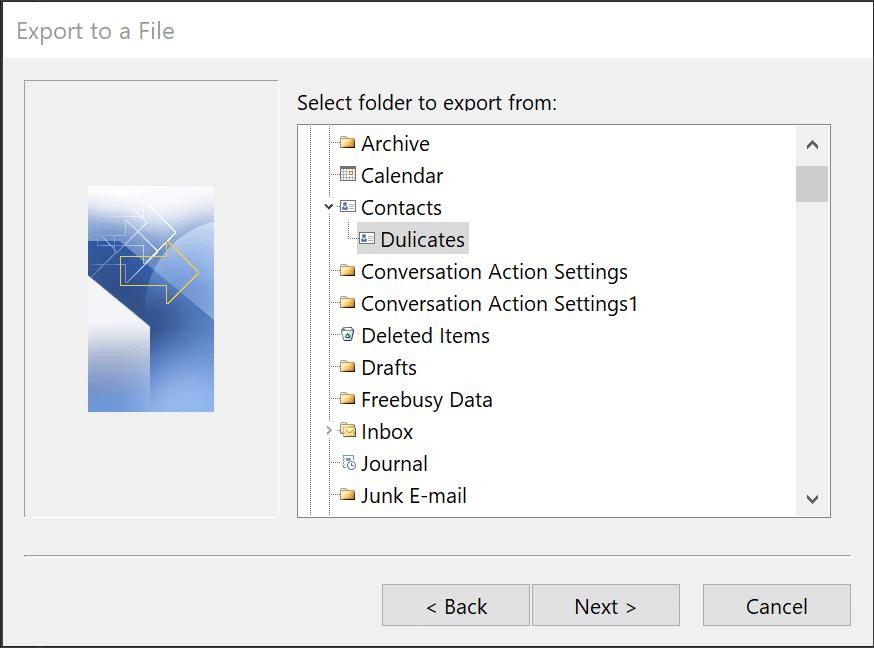
Selezionalo e fai clic su “Prossimo” pulsante.
4. Importa contatti dal file .CSV alle cartelle dei contatti predefinite
Fare clic “file,” quindi fare clic su “Aperto & Esportare.”
Clicca sul “Importazione/esportazione” pulsante.
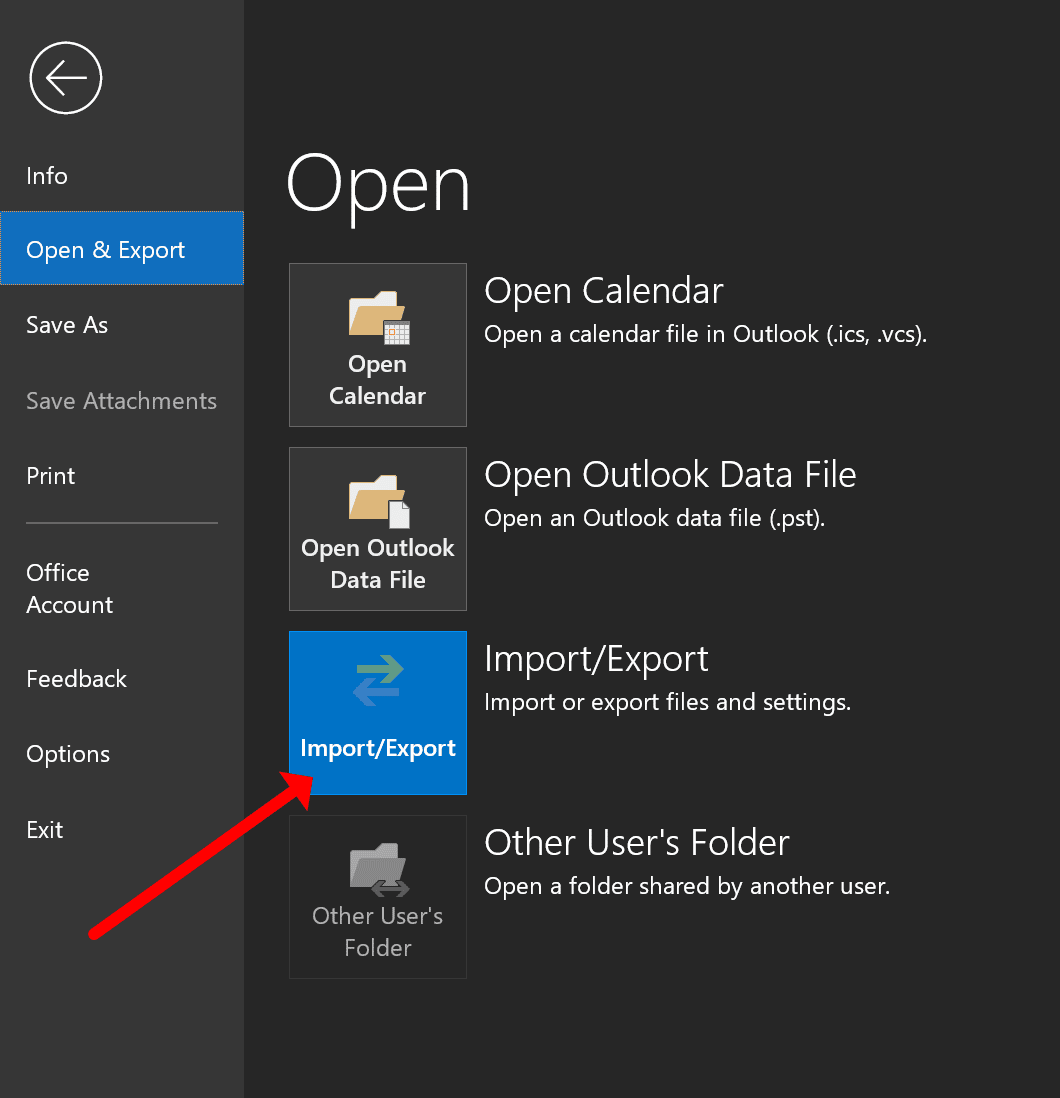
Seleziona il “Importa dati da altri programmi o file” opzione e fare clic “Prossimo.”

Nella schermata successiva, scegli il “valori separati da virgola (finestre)” opzione e fare clic “Prossimo.”
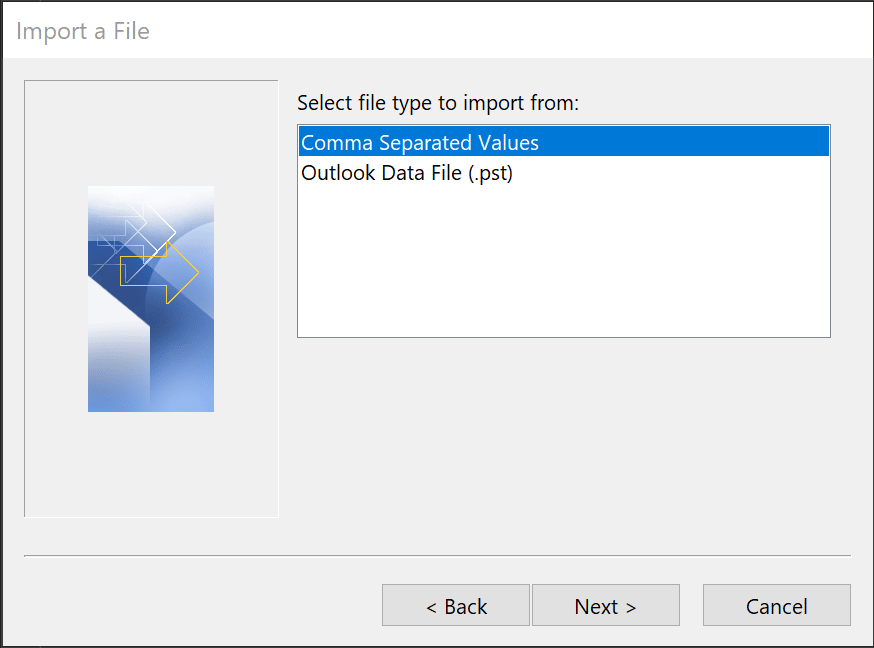
Fare clic “Sfogliare” e seleziona il tuo file .CSV.
Dopo averlo selezionato, clicca il “Prossimo” pulsante.
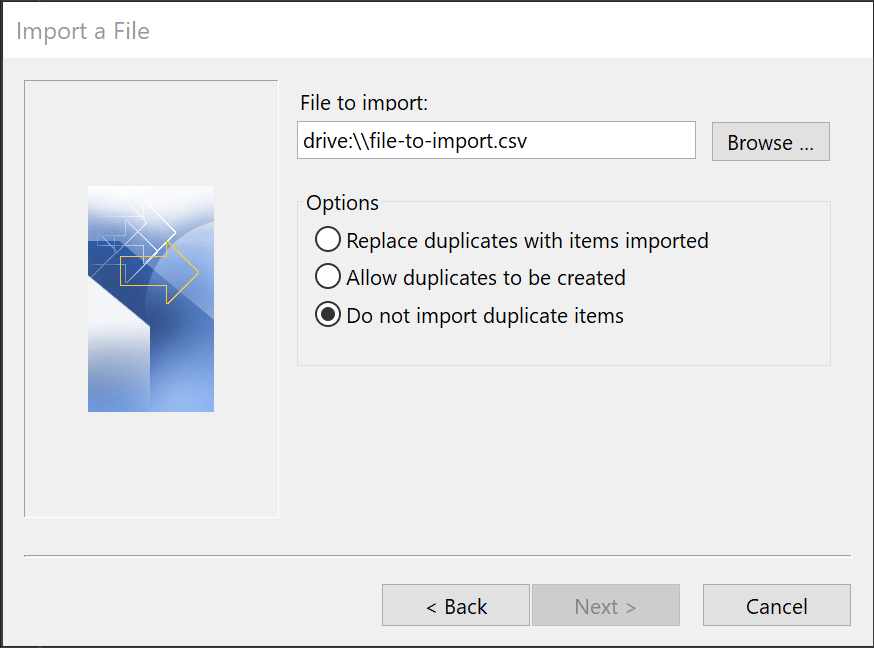
Assicurati di fare clic su “Non importare elementi duplicati” opzione e fare clic “Fine.”
Questo importerà tutti i tuoi contatti nella cartella dei contatti predefinita e li deduplicherà automaticamente.
5. Unisci i contatti deduplicati con quelli originali
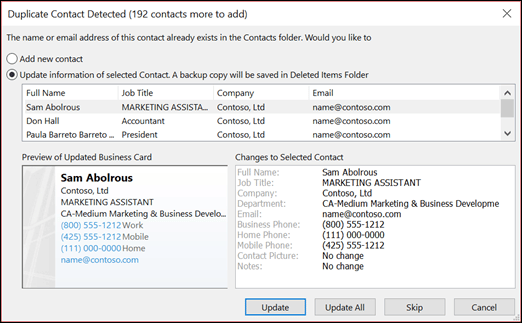
Apri la cartella appena creata e le cartelle dei contatti predefinite. Seleziona tutti i contatti nella cartella dei contatti deduplicati premendo Ctrl+A sulla tastiera.
Poi, trascinali e rilasciali nella cartella predefinita.
Puoi anche fare clic con il pulsante destro del mouse sui contatti selezionati e scegliere il “Mossa” opzione dal menu. Poi, seleziona la cartella dei contatti predefinita come destinazione.
Ora tutti i tuoi contatti saranno in un unico posto, e non avrai duplicati.
Se desideri eliminare la cartella di deduplicazione, puoi fare clic destro su di esso e scegliere il “Elimina” opzione dal menu.
Come unire i contatti duplicati con il software Outlook Merge Contacts
C'è un'altra opzione se non vuoi deduplicare i tuoi contatti manualmente.
È possibile utilizzare il software Outlook per i contatti duplicati per unire automaticamente i contatti.
Questi strumenti di terze parti sono progettati specificamente per la deduplicazione delle cartelle dei contatti di Outlook, quindi sono molto facili da usare.
più, ti farà risparmiare un sacco di tempo poiché può deduplicare migliaia di contatti in pochi minuti.
Questo software è fatto per unire file PST, quindi può deduplicare i contatti su più file PST.
Ecco come utilizzare questo software per unire i contatti con file PST:
- Primo, è necessario scaricare il software di unione dei contatti di Outlook.
- Una volta scaricato, installalo sul tuo computer e avvialo.
- Clicca sul “Aggiungi file PST” e seleziona tutti i file PST che desideri duplicare.
- Poi, clicca sul “fondersi” pulsante.
- Scegliere “Unisci in PST esistente” fare clic su “OK.”
- Configura il “Rimuovi duplicato” opzioni per includere ogni campo di contatto.
- Ora, tutti i tuoi contatti duplicati verranno uniti in un unico file PST.
- È quindi possibile esportare questo file PST nella cartella dei contatti principali. Questo deduplica tutti i tuoi contatti in pochi minuti.
È così facile! Questo software può eliminare i contatti duplicati con file PST in pochi minuti.
Come unire i contatti da Outlook utilizzando Gmail
Se hai un account Gmail, puoi usarlo per consolidare le cartelle dei contatti di Outlook. Ecco come unire i contatti di Outlook con Gmail:
Primo, devi esportare i tuoi contatti di Outlook in un file .CSV usando il file Google Da asporto interfaccia.
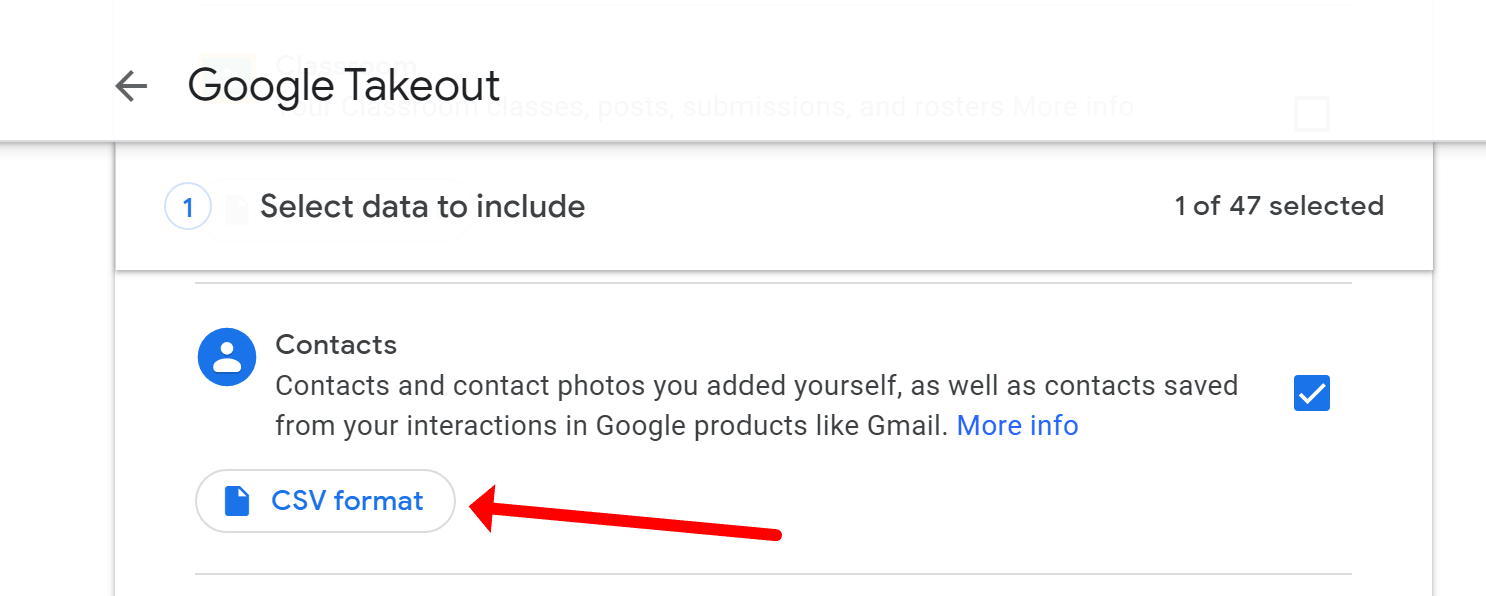
Poi, devi accedere al tuo account Gmail e fare clic su “Contatti” opzione dalla barra laterale.
Clicca sul “Di Più” opzione e scegli “Importare.”
Clicca sul “Scegli il file” e seleziona il tuo file .CSV.
Clicca sul “Importazione” e attendi che Gmail importi i tuoi contatti.

Una volta finito, tutti i tuoi contatti Outlook duplicati saranno nel tuo account Gmail. Puoi quindi esportarli di nuovo in Outlook dopo aver unito i contatti duplicati.
Per fare questo, clicca sul “Di Più” opzione di nuovo e scegliere “Esportare.”
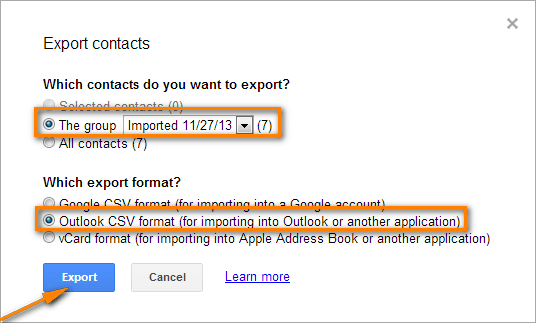
Scegli il “CSV di Outlook” opzione e fare clic su “Esportazione” pulsante.
Salva il file sul tuo computer e quindi importalo in Outlook.
Questo combinerà i contatti in Outlook con i tuoi contatti Gmail.
Collega contatti duplicati in Outlook 2016 & 2013
Se desideri unire i contatti in Outlook 2016 o 2013, puoi usare il “Collega duplicati” caratteristica.
in Outlook 2019 e versioni precedenti, questa opzione è disponibile attraverso la vista standard chiamata “Persone”.
Per fare questo, apri i tuoi contatti di Outlook e fai clic su “Vista” linguetta. Poi, clicca sul “Cambia punto di vista” opzione e scegli “Elenco.”
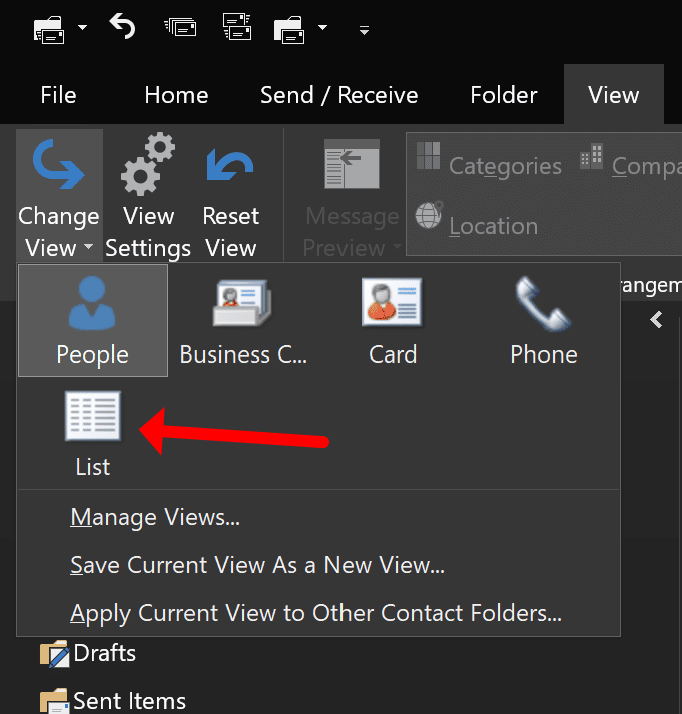
Questo mostrerà tutti i tuoi contatti in una vista elenco. Prossimo, clicca sul “Vista” scheda di nuovo e fare clic su “Organizzato da” opzione.
Scegliere “Contatti collegati” dal menu.
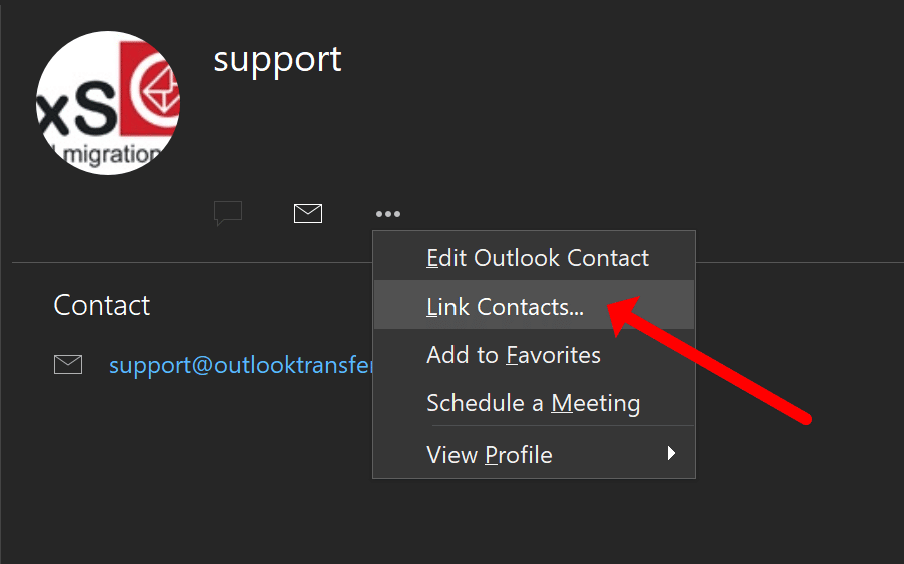
Questo mostrerà tutti i tuoi contatti duplicati fianco a fianco. Per unire i contatti, basta trascinare e rilasciare un duplicato sull'altro.
Puoi anche fare clic con il pulsante destro del mouse sui contatti duplicati e scegliere il “Collega duplicati” opzione dal menu.
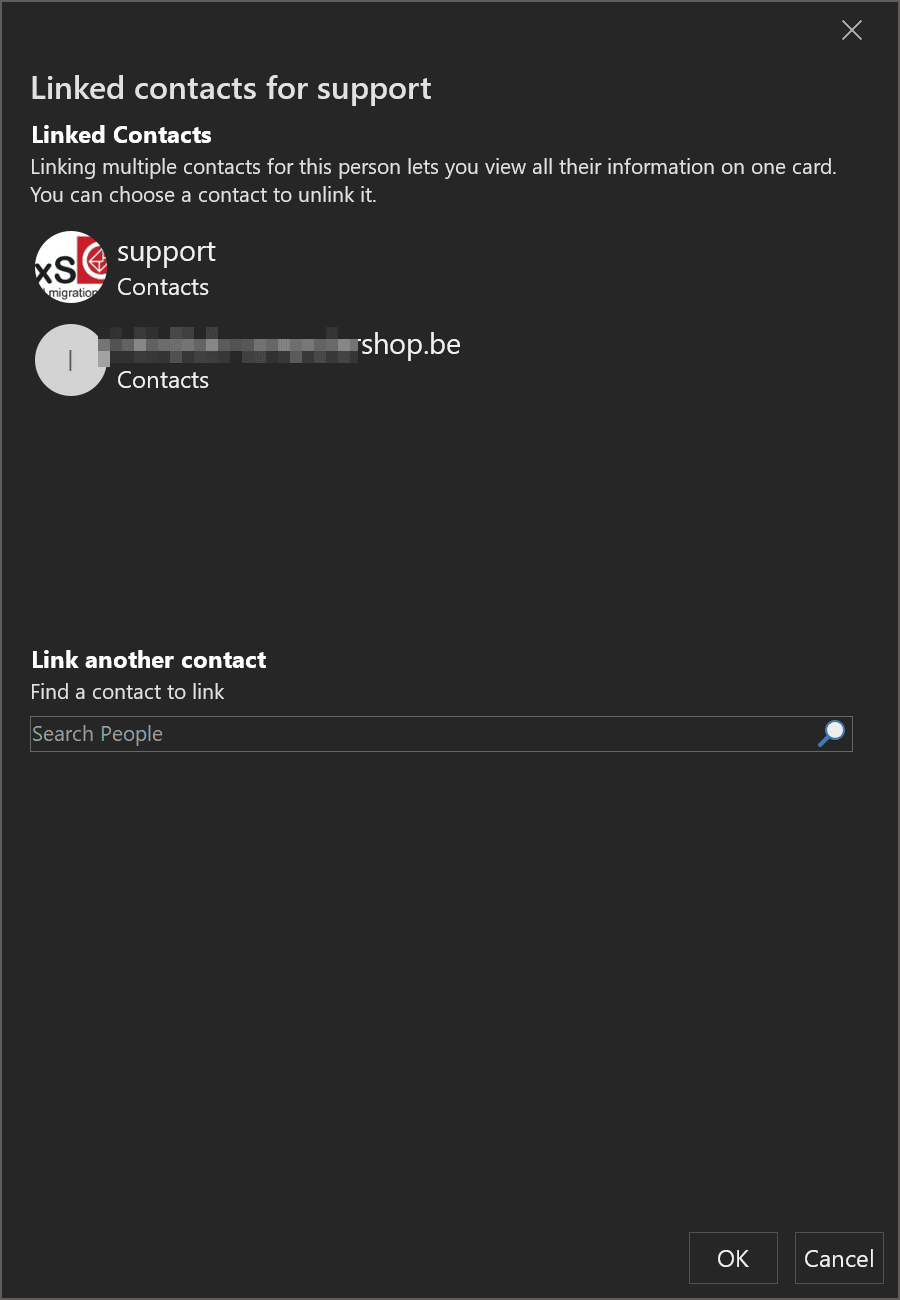
Poi, seleziona il contatto duplicato con cui desideri unire i contatti e fai clic su “Collegamento” pulsante.
Questo li unirà in uno solo.
Puoi anche usare questo metodo per un Outlook 2010 o un Outlook 2007 i contatti si uniscono. Il “Collega duplicati” la funzionalità è disponibile in tutte le versioni di Outlook, in modo da poter individuare un contatto duplicato indipendentemente dal software in esecuzione.
Come unire i contatti di Outlook utilizzando il file Excel
-
- In Outlook fare clic sul menu file > Aperto & Esportazione.
- Selezionare Esporta in un file fare clic su Prossimo
- Selezionare > valori separati da virgola, clic Prossimo.
- Seleziona la cartella Contatti, clic Prossimo.
- Specificare il nome e il percorso del file e salvare il file CSV.
- Fare nuovamente clic sul menu file > Aperto & Esportazione.
- Selezionare Importa dati da altri programmi o file fare clic su Prossimo.
- Selezionare > valori separati da virgola, clic Prossimo.
- Specificare il file CSV da importare (lo stesso file che hai esportato al punto #5)
- Scegli cosa vuoi fare con gli elementi duplicati e importa i contatti.
Come prevenire i contatti duplicati in Outlook
Esistono diversi modi per impedire la duplicazione dei contatti di Outlook.
Un modo è aggiungere solo nuovi contatti all'elenco di Outlook.
Per fare questo, apri i tuoi contatti di Outlook e fai clic su “file” linguetta. Poi, clicca sul “Nuovo arrivato” opzione e scegli “Contatto”.
Immettere le informazioni e fare clic su “Salva & Vicino” pulsante. Ciò aggiungerà il contatto all'elenco di Outlook e impedirà l'aggiunta di duplicati.
Un altro modo per evitare contatti duplicati è utilizzare il file “Controlla i nomi” caratteristica.

Per fare questo, apri i tuoi contatti di Outlook e inizia a creare un nuovo record di contatto.
Immettere le informazioni e fare clic su “Controlla i nomi” pulsante. Questo controllerà i tuoi contatti di Outlook per eventuali duplicati e impedirà che vengano aggiunti.
Un terzo modo è usare il “Verifica la presenza di duplicati” funzionalità in Outlook, che eseguirà la scansione dell'elenco dei contatti e contrassegnerà eventuali potenziali duplicati.
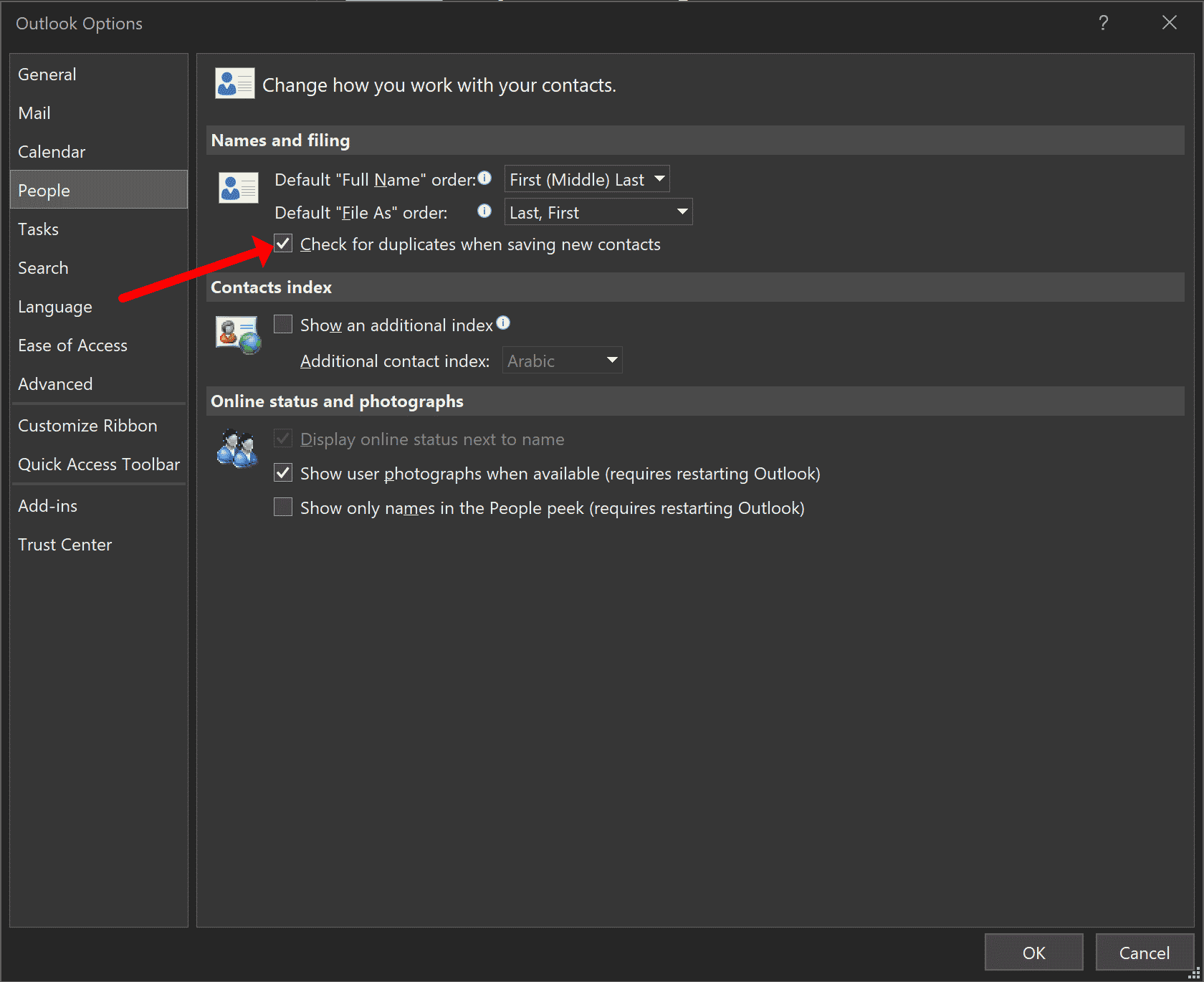
Infine, puoi installare un componente aggiuntivo di terze parti che ti aiuterà a prevenire la creazione di duplicati in primo luogo.
Domande frequenti
Perché tutti i miei contatti sono duplicati?
Ci sono diversi motivi per cui i tuoi contatti potrebbero essere stati duplicati. Una possibilità è che tu li abbia importati accidentalmente due volte. Un'altra possibilità è che tu abbia più elenchi di contatti in Outlook, e per questo stai vedendo duplicati. È anche possibile che i tuoi contatti siano stati sincronizzati tra più dispositivi o servizi, e questo ha causato la creazione di duplicati. E se hai un altro account di posta elettronica (come Gmail) collegato al tuo account Outlook, che possono anche causare duplicati. In questo caso, il motivo per cui accadono è che ogni volta che aggiungi un nuovo contatto a uno dei due account, viene aggiunto anche all'altro.
Perché i miei contatti di Outlook continuano a duplicarsi sul mio iPhone?
Ci sono alcuni motivi per cui i tuoi contatti di Outlook potrebbero essere duplicati sul tuo iPhone. Il motivo più comune è che si stanno sincronizzando con il tuo iPhone e un altro dispositivo, come un computer o un tablet. Ciò può causare la creazione di duplicati. Un'altra possibilità è che tu abbia più elenchi in Outlook, che sono tutti sincronizzati con il tuo iPhone. Infine, è anche possibile che tu abbia importato accidentalmente i tuoi contatti due volte. È possibile utilizzare i metodi sopra descritti per unire i contatti duplicati in tutti questi casi.
Come posso visualizzare tutti i miei contatti in Outlook?
Per vedere tutti i tuoi contatti in Outlook, apri i tuoi contatti e clicca su “Vista” linguetta. Poi, clicca sul “Cambia punto di vista” opzione e scegli “Elenco”. Questo mostrerà tutti i tuoi contatti in una vista elenco. È inoltre possibile utilizzare il “Organizzato da” opzione per ordinare i contatti per nome, azienda, o altri criteri. È inoltre possibile utilizzare il “Raggruppa per” opzione per raggruppare i tuoi contatti per categoria, come la famiglia, gli amici, o affari. Infine, puoi usare il “Ricerca” opzione per trovare un contatto specifico nei contatti di Outlook.
Come trovo i contatti duplicati in Outlook?
Ci sono alcuni modi. Un modo è usare il “Verifica la presenza di duplicati” caratteristica, che eseguirà la scansione dell'elenco dei contatti e contrassegnerà eventuali potenziali duplicati. Un altro modo è usare il “Collega duplicati” caratteristica, che mostrerà tutti i tuoi duplicati fianco a fianco. Puoi anche ordinare i tuoi contatti per nome, azienda, o altri criteri per aiutare a individuare i duplicati. Nel fare questo, cercare contatti con lo stesso nome o azienda ma informazioni di contatto diverse. Infine, puoi installare un componente aggiuntivo di terze parti per trovare e rimuovere i duplicati dall'elenco di Outlook.



